Hur man kontrollerar hårddiskens hälsa i Windows 11/10 med WMIC
Även om det alltid är en bra idé att regelbundet kontrollera din hårddisktillstånd för fel och dåliga sektorer , är det lika viktigt att övervaka hårddisken(monitor the Hard Disk) regelbundet om du inte vill bli ovetande om ett hårddiskfel utan någon uppenbar anledning(hard disk failure for no apparent reason) . Hårddiskar använder(Disks) idag självövervakning, analys(Analysis) och rapporteringsteknik(Reporting Technology) eller SMART för att övervaka dess hälsa och skicka ut signaler om den misslyckas.
För att kontrollera statusen för din hårddisktillstånd(Hard Disk) kan du använda kommandoraden WMIC(WMIC) eller Windows Management Instrumentation(Windows Management Instrumentation Command-line) . WMIC är ett kommandorads- och skriptgränssnitt som förenklar användningen av Windows (WMIC)Management Instrumentation(Windows Management Instrumentation) ( WMI ) och system som hanteras via WMI . Att använda WMI-kommandon kan hjälpa dig att utföra flera administrativa uppgifter, inklusive att till exempel ta reda på datormodellnamnet eller serienumret på din Windows-dator.
Kontrollera hårddiskens hälsa
Du kan använda dessa verktyg för att kontrollera hårddiskens hälsa. Se(Make) till att prova var och en av dem och välj baserat på typen av hårddisk eller SSD
1] WMIC Health Check App
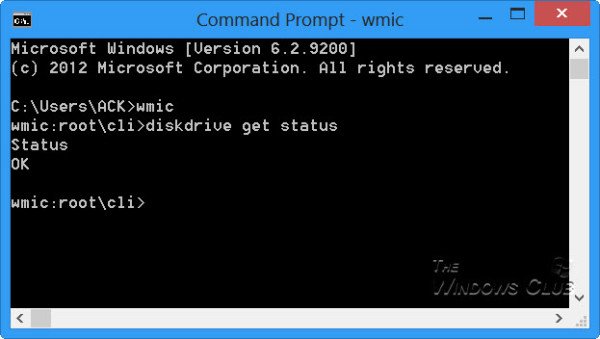
För att kontrollera din hårddiskhälsa(Hard Disk Health) i Windows 10/8/7 , öppna ett kommandotolksfönster.
Skriv först följande och tryck på Enter:
wmic
Skriv sedan följande och tryck på Enter:
diskdrive get status
Om statusen för din hårddisk är bra kommer du att se ett meddelande, OK .
Om Windows får problem med att hämta SMART- informationen, kommer det troligen att innebära att hårddisken kan få problem, och detta kommer att återspeglas i meddelandet som returneras.
Om din hårddiskstatus inte är OK kan det vara en bra idé att hålla koll på ljudet som en döende hårddisk gör och säkerhetskopiera alla dina data inbyggt eller genom att använda någon gratis programvara för säkerhetskopiering från tredje part(free third-party backup software) .
2] Använd tillverkarens verktyg
De flesta OEM-tillverkare(OEMs) erbjuder nu verktyg som låter dig hålla koll på lagringsenhetens hälsa. Till exempel erbjuder Samsung Magician -programvara som kan hjälpa dig att komma åt enhetens hälsa. Du kan använda den för att komma åt varje enhet, kontrollera prestanda och enhetstemperatur och så vidare.

3] Windows CHKDSK-verktyg
Windows erbjuder verktyget Kontrollera disk(Check Disk) , som inte bara kan berätta om enhetens hälsa utan också kan åtgärda mindre problem som kan lagras på programvarunivå.
Kör(Run) chkdsk /f i Windows terminal (admin), och om det finns fel kommer det att fixa disken. Kommandot diskkontroll startar om datorn och kontrollerar sedan diskens status.
Det kan då vara en bra idé att överväga att byta hårddisk, eftersom en döende disk också kan resultera i datakorruption – innan den till slut dör.(It might then be a good idea to consider changing your hard disk, as a dying disk can result in data corruption too – before it eventually dies.)
Du kanske vill ta en titt på dessa inlägg:(You may want to take a look at these posts:)
- Vad är en Solid State Drive och vilka är dess fördelar jämfört med hårddisken(What is a Solid State Drive & what are its advantages over Hard Disk Drive)
- Funderar du på att uppgradera din hårddisk? Återvinn din gamla hårddisk som en bärbar
- Hur man gör sig av med gamla datorer på ett säkert och säkert sätt(How to dispose of Old Computers safely & securely) .
Hur fixar jag min hårddiskhälsa?
Du kan inte fixa hårddiskens hälsa genom att köra några verktyg på hårdvarunivå. Du kan dock optimera användningen av hårddisken(HDD) genom att defragmentera, så att utrymmet används tillräckligt eller genom att använda provisioneringsmetoden för SSD:er(SSDs) .
TIPS(TIP) : GSmartControl är ett enkelt sätt att kontrollera din hårddisks(Hard) tillstånd
Vad är livslängden på en hårddisk?
Det beror på mängden läsning och skrivning på disken. Hårddisk(HDD) eller mekanisk hårddisk håller vanligtvis i 10 år med en anständig mängd aktivitet. SSD(SSDs) -enheter , å andra sidan, har relativt kortare livslängd jämfört med hårddiskar(HDD) på grund av högre höghastighetsanvändning och hur den är byggd. Som sagt, det finns många faktorer som du måste ta hänsyn till, men eftersom det inte finns några mekaniska delar i SSD är risken för misslyckande låg.
TIPS(TIP) : Det här inlägget visar dig hur du testar hårddiskhastighet på en Windows-dator.
Är NVMe-(Are NVMe) enheter bättre än extern lagring?
Ja, de är mycket snabbare, och eftersom de är nära moderkortet(Motherboard) , är den övergripande prestandan för applikationerna och Windows mycket bättre än de externa lagringsenheterna. Vissa av NVMe- enheterna kommer med kylflänsar som ytterligare förbättrar prestandan genom att sänka den totala temperaturen.
Related posts
Hur man byter hårddiskar i Windows 11/10 med Hot Swap
Så här fixar du problem med disksignaturkollision i Windows 11/10
Bästa hårddiskkrypteringsmjukvaran för Windows 11/10
Hur man konverterar MBR till GPT utan dataförlust i Windows 11/10
Hur man konverterar Basic Disk till Dynamic Disk i Windows 11/10
Få Diskrensningsverktyget att ta bort ALLA temporära filer i Windows 11/10
Fixa DCFWinService High Disk Usage på Windows 11/10
Windows kunde inte reparera enheten i Windows 11/10
Ta bort tillfälliga filer med verktyget Diskrensning i Windows 11/10
Hur man formaterar en hårddisk eller disk i Windows 11/10
Skräpfiler i Windows 11/10: Vad kan du radera säkert?
Hur man klona en hårddisk i Windows 11/10
Xinorbis är en gratis analysator för hårddisk, mapp och lagring för Windows 10
Diskhantering fungerar inte, laddar eller svarar inte i Windows 11/10
Hur man inaktiverar Storage Sense i Windows 11/10
Hur man fixar 100 % disk, hög CPU, hög minnesanvändning i Windows 11/10
Hur man partitionerar om en hårddisk i Windows 10 utan att radera data
Kan inte läsa från källfilen eller disken när du kopierar i Windows 11/10
Hur man kontrollerar om en disk använder GPT- eller MBR-partition i Windows 11/10
Hur man tar bort Volume Shadow Copies i Windows 11/10
